Как восстановить удаленный номер в вайбере
Содержание
- Восстановление контакта из контакт-листа Вайбера
- Можно ли восстановить полностью удаленный контакт
- Как в вайбере восстановить удалённый контакт?
- Восстановление контактов
- На телефоне
- Из адресной книги
- Из чата
- Добавление пользователя
- Импорт
- Из Google-аккаунта
- Если куплено новое устройство
- На компьютере
- Другие способы
- Специальные программы
- Сервисный центр
- Детализация звонков
- Если контакт удален полностью
- Как предотвратить потерю контактов
- Синхронизация
- Резервное копирование
Некоторым пользователям бывает нужно знать, как восстановить контакты в вайбере на телефоне. При этом существуют некоторые нюансы, которые необходимо принимать во внимание.
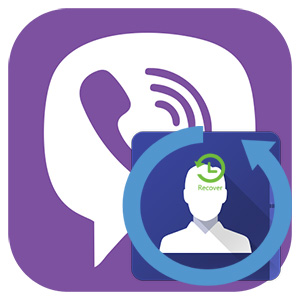
Восстановление контакта из контакт-листа Вайбера
Если пользователь случайно удалил нужный контакт в адресной книге самого Вайбера, однако при этом номер телефона остался на устройстве, то восстановить все в прежнее состояние не составляет труда.
Приложение Viber берет по умолчанию контакты из адресной книги самого смартфона.
Именно благодаря этому ничего нет сложного, как восстановить удаленный контакт в вайбере, в этом случае. Для этого:
- Загружаем приложение Viber.
- Вызываем основное Меню приложения.
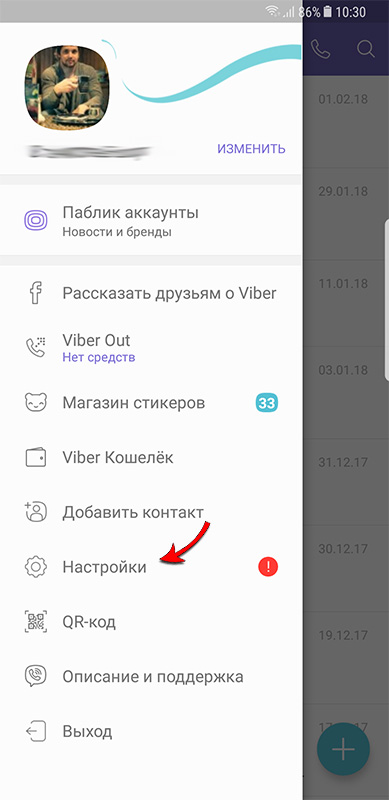
- Затем потребуется перейти по пунктам: Настройки – Общие.
- И установить флажок рядом с пунктом Синхронизировать контакты.
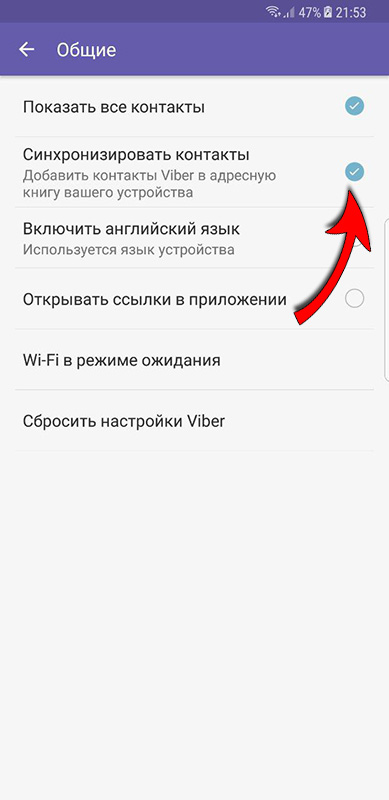
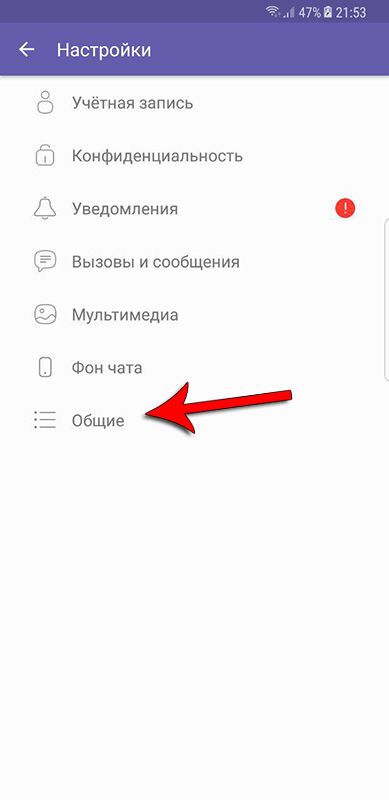
Возможно, потребуется теперь перезагрузить телефон. После перезагрузки удаленный контакт будет восстановлен.
Этот же способ, как восстановить контакты Вайбер, будет и работать в случае приобретения нового устройства – если все необходимые номера уже содержатся на SIM карте.
Можно ли восстановить полностью удаленный контакт
Если абонент был удален даже из телефонной книги смартфона, то в этом случае может помочь прочтение заархивированной переписки. Ведь в истории хранится информация о номере, с которого поступали сообщения.
Заархивировать историю сообщений можно, если отправить ее в Google Диск, на электронную почту или на сообщения в социальных сетях на свой аккаунт.
Однако, если нужный телефонный номер был полностью удален с устройства и из контакт-листа мессенджера, при этом не было проведено синхронизации данных, то увы, но никаких способов восстановления не имеется.

Большинство людей предпочитают использовать Viber в качестве мессенджера. Так как он имеет множество функций, пользуется спросом во всем мире. Самая главная особенность, что всегда можно восстановить контакт, если случайно удалили.
Как в вайбере восстановить удалённый контакт?
Есть несколько вариантов, как можно это сделать.
Вариант 1. Восстанавливаем с помощью диалогов.
Если был удален номер из записной книги, но диалог остался, тогда переходим к нему.
Запускаем приложение, переходим к разделу «Чаты».

Видим уведомление о действиях «Номер отсутствует в списке контактов».


Вариант 2. Заново добавить пользователя. Открываем вкладку «Контакты», активируем значок в правом нижнем углу интерфейса программы.

Вводим все необходимые данные.

Вариант 3. ИмпортЭкспорт.
В современных смартфонах есть функция резервного копирования всей телефонной книги. Поэтому рекомендуется ее всегда использовать.
Открываем записную книгу телефона. Для вызова меню возможностей нажимаем на «три горизонтальные точки».

Переходим к разделу «Импортэкспорт».

Активируем один из предложенных способов восстановлениярезервного копирования.
- Импорт из накопителя.
- Экспорт на накопитель. Делаем резервные копии с помощью разных сервисов облачного хранилища.

Особенности мессенджера вайбер:
- Разработчики регулярно выпускают новые обновления, в которых добавляют новые возможности, расширяют функционал. Исправляют ошибки, баги.
- Абсолютно бесплатный для совершения звонков между пользователями системы.
- Удобный, понятный интерфейс. Все располагается в быстрой доступности.
- Лучшая система безопасности. Используются новейшие ключи шифрования, каждый пользователь может задать индивидуальный пароль на чат, группу.
- Передача различных видов файловой системе. Отправка координат GPS, местоположения на карте.
- Создание бизнес-чатов, ботов.
- Количество участников одной группы может достигать до 250 человек.
Общение на расстоянии? Легко! Установите мессенджер и… Нет, не надо спокойно спать. Звоните, обменивайтесь сообщениями, фотографиями и видео, просто имея под рукой смартфон или планшет с Viber.
Основа основ – контакт-лист приложения. Без него невозможно ни звонить, ни писать собеседникам. Как же быть, если гаджет сломался, или вы купили новое устройство и переустановили приложение, а нужной информации в нем нет? Поможем вам восстановить контакты в Вайбере. Прочитайте статью и используйте приведенные рекомендации.
Восстановление контактов
Номера могут пропасть из-за сбоя или случайно удалиться. При смене девайса или после переустановки приложения тоже можно остаться без списка контактов. Рано впадать в панику, не попробовав вернуть исходные данные.
На телефоне
Даже если специально стереть контакт из приложения, при необходимости можно восстановить его непосредственно со смартфона. Так как телефон является основным устройством, большинство действий проводятся в мобильной версии мессенджера.
Из адресной книги

Принцип работы сервиса таков, что после установки и запуска он просит разрешение на доступ к данным, а затем ищет и «подтягивает» все сохраненные контакты.
Не отклоняйте этот шаг при запросе, и они появятся в программе сразу же после окончания активации.
Если номера удалены из приложения, но сохранились в телефонной книге, то восстано-вить контакты через Вайбер можно таким образом:
- Запустите мессенджер.
- Перейдите в «Еще» / «Настройки» / «Общие».
- Нажмите на кружок и поставьте галочку рядом с «Синхронизировать контакты».
Разрешение на управление контактами телефонной книги можно включать и отключать в системных настройках телефона.
Из чата
Приложение при запуске автоматически откроет вкладку с чатами.
Первый способ. Если нужно отправить чью-либо контактную информацию:
- заходят в диалог с тем, кому хотят передать номер;
- под полем ввода текста нажимают на три горизонтальные точки;
- выбирают из перечня «Отправить контакт»;
- в открывшемся листе находят нужный;
- отправляют данные респонденту.
Второй способ. Содержит больше шагов:
- запускается чат с тем пользователем, чьи данные надо отправить;
- в верхней части экрана нажимается вертикальное троеточие;
- выбирается пункт «Информация»;
- в развернувшемся списке тапом по имени аккаунта открывается профиль абонента;
- еще раз нажимаются три вертикальные точки сверху справа;
- выбор опции «Отправить контакт» помогает отослать данные интересующемуся этой информацией.

Третий способ. Если вам пишут с незнакомого номера, сервис автоматически сохраняет диалог. Вместе с тем сверху выводится уведомление, что собеседник отсутствует в перечне контактов.
Предлагается три варианта действий:
- добавить пользователя;
- заблокировать;
- отметить как спам.
Выберите первый пункт, нажмите «Готово» или галочку вверху справа.
Добавление пользователя
Занести абонента в программу допускается через раздел «Вызовы». Следует включить мессенджер, затем перейти с главного экрана в названную вкладку.
Далее можно действовать по-разному.
Сначала опишем способ с использованием символа человеческой фигуры со знаком плюса в верхней строке.
При касании значка запустится окно для записи сведений. Надо набрать цифры непосредственно в предложенном поле и нажать «Продолжить». После заполнения личной информации необходимо сохранить записанное, тапнув «Готово» или символ галки вверху.

Если человек находится рядом с вами, то можно воспользоваться функцией сканирования специального кода.
Для этого собеседник через «Еще» переходит к своему профилю, сверху справа нажимает на квадратную пиктограмму и генерирует QR-код.
Вы сканируете штрихкод, кликнув на соответствующую кнопку. Полученные данные сохраняете.
Ваш аккаунт содержит опцию «Добавить контакт» отдельным пунктом. Расположена она ниже фотографии профиля, обозначена уже знакомым символом, только в круге зеленого цвета. Последовательность действий будет точно такой же, как описано выше.
Записать данные поможет и номеронабиратель. В нижнем правом углу раздела с вызовами находится пиктограмма в виде круга с точками. Обычно она применяется для поиска контактов в адресной книге, но прекрасно подойдет для добавления пользователя. Нажатие вызывает цифровой набор номера.
После введения всех цифр кликните «Добавить в контакты» и выберите «Продолжить», затем подтвердите сохранение.
Импорт
Многие из пользующихся современными гаджетами предпочитают сохранять контакты в памяти смартфонов. Не забывайте дублировать информацию на симку, чтобы импортировать в нужный момент.
Для импорта адресной книги с сим-карты посетите «Контакты» и в меню найдите кнопку, которая открывает дополнительные опции. Это может быть специальная пиктограмма или значок из трех вертикальных линий. Выберите пункт «Импорт/Экспорт», затем – откуда хотите импортировать номера.
В нашем случае копируются данные с SIM. Нажмите на импорт всех контактов или проставьте галочки напротив тех, которые необходимо перенести во внутреннюю память.
Запустите мессенджер и проверьте, обновился ли контакт-лист.
Из Google-аккаунта
У владельцев аппаратов на платформе Андроид есть еще один способ восстановить удаленный контакт в Вайбере. Если на устройстве настроена синхронизация с аккаунтом Google, то можно использовать сохраненные в облачном хранилище данные.
В браузере номера, сохраненные в учетной записи Гугл, открываются при нажатии вверху справа на иконку с квадратом из девяти точек. В развернувшемся окне надо найти значок «Контакты» и кликнуть на него. Откроется страница, на которой будет представлен перечень контактов.
Чтобы воссоздать эту информацию, надо войти в аккаунт с устройства, далее в меню контактов, выбрать «Дополнительные действия» («Еще»), затем – опцию восстановления. После подтверждения запустится операция копирования, по ее окончании вы получите уведомление.
Если куплено новое устройство
Новый аппарат покупают по причине того, что сломался старый или из-за желания иметь более современную модель.
Чтобы использовать Вайбер на новом девайсе:
- Скачайте и установите мессенджер.
- Включите его и укажите номер, использованный при первой регистрации.
- Дождитесь от системы смс с кодом активации.
- Подтвердите разрешение на доступ к данным.
Произойдет автоматическая синхронизация, и адресная книга обновится, появившись в приложении.
При установке в смартфон сим-карты, на которую регистрировали аккаунт, мессенджер после первого запуска сам синхронизирует данные и проведет поиск номеров.
На компьютере
Синхронизация с основным устройством решает проблему потери данных. При установке программы на ПК сервис автоматически синхронизирует чаты и вызовы, созданные на смартфоне. Если же функция не сработала, можно внести необходимые изменения, используя конфигурацию компьютерной версии.
Вкладки «Просмотр» и «Вызов» содержат пункт «Номеронабиратель». Обычно он применяется для поиска среди контактов. Однако же, если набрать с помощью этого инструмента несохраненный в мессенджере номер, система предложит создать беседу или совершить звонок абоненту, и это отобразится на экране.
Добавить на компьютере нового пользователя в контакт-лист не получится, но чат сохраняется. При синхронизации можно записать сведения из перечня номеров на основное устройство.
Детальная инструкция по восстановлению данных видна на видео:
Другие способы
Номера из контакт-листа могут быть удалены как намеренно, так и случайно. Последнее происходит из-за сбоя в работе приложения или проблем на серверах сервиса, при обновлении программы или нестабильном интернет-сигнале.
Первый шаг к исправлению ситуации – перезагрузка устройства. Она помогает при непредвиденных сбоях самого аппарата.
Когда проблема заключается в неправильной синхронизации, временно отключите эту опцию, перезагрузитесь и попробуйте снова синхронизировать девайс.
Неполадки на сервере решаются только на стороне разработчика. Единственный помощник в этом случае – время. Подождите окончания технических работ.
Плохой или отсутствующий сигнал интернета тоже мешает обновлению данных. Перейдите в то место, где аппарат «ловит» хорошо, или подключитесь к Wi-Fi.

Проверьте, как функционирует сам смартфон или планшет, нет ли сбоев.
Удалите мессенджер, загрузите заново с сайта разработчика и разрешите доступ к памяти устройства.
Специальные программы
В магазинах приложений и на различных сайтах можно найти специальные програм-мы, которые создают резервные копии данных. Это Titanium Backup и Backup Text for Viber. С их помощью восстанавливают удаленную информацию.
Программа «SQLite Browser» используется для разработки, создания и редактирова-ния баз данных. Утилита имеет табличный интерфейс, функционирует и на русском языке.
Удобна для поиска данных в базе, которая создается мессенджером. Необходимый для работы файл, имеющий название Viber.db, можно найти в директории C:UsersИмяПользователяAppDataRoamingViberPCНомерТелефона. Расширением db обозначаются базы данных, там и будем искать контакты.
Вначале надо установить программу «SQLite Browser» на ваш компьютер или ноутбук, затем открыть в ней файл с данными.
Можно найти файл по пути, указанному выше, или через команду «Пуск» / «Выполнить» / %APPDATA% и перейти в папку «ViberPC», далее в папку с номером телефона, с помощью которого активировали Вайбер (например, 79876543210). В последней находится база под названием viber.db.
- Перетащите файл в окно программы.
- Откройте меню Browse Data.
- Найдите вкладку Table, разверните список и выберите параметр Phone Number. Он содержит контакты, синхронизированные с телефонной книгой.
- Экспортируйте их в виде таблицы Excel. Для этого перейдите во вкладку FILE, выберите EXPORT / Tables as CSV File.
Обратите внимание! Вы сможете восстановить только номера телефонов без имен абонентов.
Чтобы реанимировать контакты вместе с именами, нужно действовать так:
- перейти во вкладку «Выполнение SQL (ExecuteSQL)»;
- вставить запрос:
SELECT Number,FirstNameFROM
ContactRelation
INNER JOIN
Contact
ON Contact.Contact >
- нажать пиктограмму синей стрелки «Play»;
- сформируется таблица с номерами и именами. Справа внизу щелкните на символ таблички с дискетой, кликните «Экспорт CSV» / «ОК» – выберите место сохранения файла.
Эти данные лучше открывать в программе «Блокнот».
Сервисный центр
В ситуациях, когда смартфон или планшет ломаются: нечаянно разбиваются, уходят в постоянную перезагрузку или блокировку из-за вирусов, а то и вовсе не включаются, понадобятся услуги сервисного центра. Специалисты помогут восстановить данные, когда нет необходимых программ или навыков для их использования.

Если отсутствует уверенность в собственных силах, обращаются к мастерам, так как квалификация у специалистов и ресурсные возможности выше, чем у обычного пользователя.
Детализация звонков
Заказать эту услугу разрешается в личном кабинете или при обращении в офис сотового оператора. Можно выбрать способ получения (в ЛК мобильного оператора, на электронный ящик) и формат файла (html, xls, и т. п).
Формируется документ с детализацией входящих и исходящих вызовов, смс и интернет-трафика. В списке будут указаны только номера, а вот соотносить их с именами владельцев придется самостоятельно. Открыв его на любом устройстве или в браузере, просмотрите контакты, которые использовались в разговорах, и запишите их.
Если контакт удален полностью
Если абонент был удален из мессенджера и телефонной книги устройства, то попробуйте использовать заархивированную переписку. В ней имеется информация о том, с какого номера отправлялись сообщения.
Нужный номер стирается отовсюду. При этом ни синхронизации, ни других действий по сохранению данных вы не проводили. Увы, никаких вариантов для того, чтобы вернуть контакт, не имеется. Ищите личной встречи с собеседником, опрашивайте знакомых или попытайте удачи в соцсетях, так как в полях с личной информацией могут быть указаны способы связи.
Как предотвратить потерю контактов
Стоит заранее позаботиться о сохранности контакт-листа. В статье уже было рассказано о программах, которые помогают воссоздать потерянные сведения.
Кроме того, инженерами предлагается функционал, который работает непосредст-венно в мессенджере.
Синхронизация
Автоматическая синхронизация контактов происходит еще на стадии активации программы. Сервис запрашивает разрешение на доступ к адресной книге. Если по каким-либо причинам вы отклонили запрос, то разрешить использовать данные и синхронизировать их можно позже.
Запустите программу. Нажмите кнопку «Еще», чтобы открыть свой профиль. Из предлагаемого перечня выберите опцию «Настройки» / «Общие». Поставьте галочку в параметре «Синхронизировать контакты». Затем выйдите на главный экран и потяните его вниз, чтобы обновить список номеров.
Возможно, потребуется перезагрузить устройство. Контакты появятся при повторном включении приложения.
Резервное копирование
Функция создает резервные копии истории сообщений. Для ее использования необходимо иметь аккаунт в облачном хранилище: Google Диск – для смартфонов с android, iCloud – для айфонов и айпадов.

Перед началом работы войдите в учетную запись облака.
- Откройте главную страницу мессенджера.
- Нажмите «Еще», перейдите в свой профиль.
- Тапните «Настройки» и выберите пункт «Учетная запись».
- Открывшийся список будет содержать строку «Резервное копирование». Если программа не имеет доступа к онлайн-хранилищу, значит, вы не зашли в учетку. Выберите аккаунт из предложенных сервисом вариантов, войдите в него.
- Определите период сохранения копий и нажмите «Создать копию».
- Дождитесь завершения операции и появления пункта «Восстановить».
Эти данные хранятся в скрытом виде в онлайн-хранилище.
Чтобы не столкнуться с неприятной ситуацией потери контактов:
- Сохраняйте информацию на симке и в памяти телефона.
- Настройте синхронизацию с облачным хранилищем.
- Создавайте резервные копии данных.
- Не позволяйте ребенку играть с вашим устройством или поставьте пароль на приложения, если гаджет имеет такую функцию.
- Воспользуйтесь услугами сервисных центров при поломке.
Эти несложные правила намного облегчат процесс восстановления утерянных номеров.
Детальная инструкция видна на видео:

